windows如何更改账户 windows怎样修改账户
更新时间:2023-10-30 16:09:20作者:skai
众所周知,我们的windows账户可以拥有多个,不同的账户之间我们可以拥有不同的权限,因此我们有些小伙伴就设置了多个账户,但是却不知道怎么更改,对此我们应该怎么操作呢,今天小编就给大家介绍一下windows如何更改账户,快来一起看看吧,希望本文对你有帮助。
具体方法如下:
1、在电脑上进入控制面板后,在右侧打开用户账户。
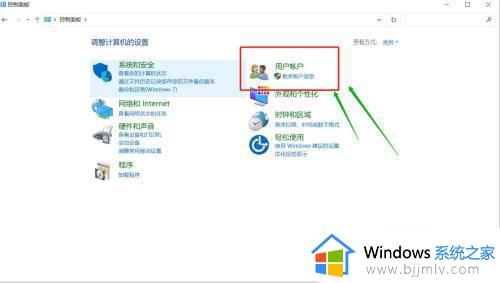
2、在用户账户管理界面点击更改账户类型。
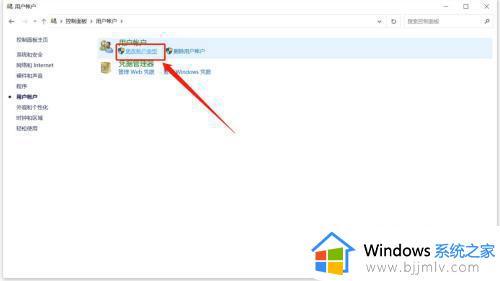
3、在用户界面选择需要更改管理员的账户,点击查看。
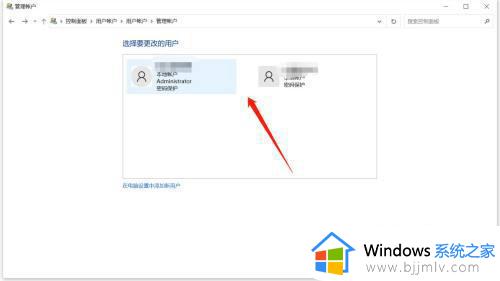
4、进入用户信息界面后,点击更改类型。
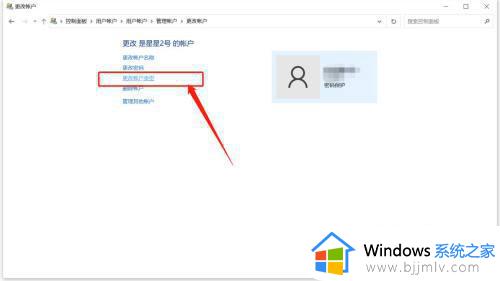
5、在此界面选择账户类型为管理员,点击确定更改即可完成管理员设置。
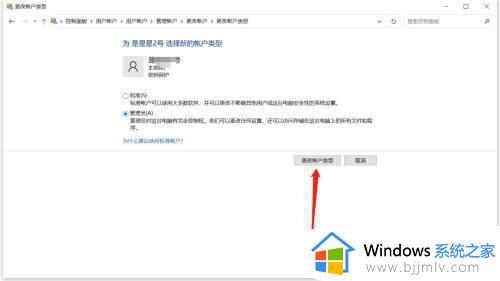
以上全部内容就是小编带给大家的windows更改账户方法详细内容分享啦,还不清楚的小伙伴就快点跟着小编一起来看看,希望本文对你有帮助。
windows如何更改账户 windows怎样修改账户相关教程
- windows如何修改账户名 windows账户名怎么更改
- windows默认账户名怎么修改 windows如何更改默认账户名
- 如何改电脑账户的用户名 怎样更改电脑用户账户名
- windows微软账户改变为本地账户步骤 windows微软账户改变为本地账户怎么改
- windows改用本地账户登录的方法 windows如何切换本地账户登录
- 如何关闭windows用户账户控制 windows怎样关闭用户账户控制
- office右上角账户名怎么改 如何更改office右上角账户名
- windows如何更换账户 windows切换账户怎么操作
- 怎样更改电脑账户名称 电脑更改用户名的方法
- 百度账号改用户名的步骤 百度账号如何修改用户名
- 惠普新电脑只有c盘没有d盘怎么办 惠普电脑只有一个C盘,如何分D盘
- 惠普电脑无法启动windows怎么办?惠普电脑无法启动系统如何 处理
- host在哪个文件夹里面 电脑hosts文件夹位置介绍
- word目录怎么生成 word目录自动生成步骤
- 惠普键盘win键怎么解锁 惠普键盘win键锁了按什么解锁
- 火绒驱动版本不匹配重启没用怎么办 火绒驱动版本不匹配重启依旧不匹配如何处理
电脑教程推荐
win10系统推荐